Three.jsではジオメトリを動かすことで表現をつくりたいことがあります。平面のTHREE.PlaneGeometryを例に取り上げて、ジオメトリのいじり方を紹介します。
平面の頂点を動かす方法
ジオメトリにはattributes.positionフィールドがあります。このフィールドからはTHREE.BufferAttribute型のデータが得られます。THREE.BufferAttributeは、頂点座標情報を保持しています。
THREE.BufferAttributeは配列ではないオブジェクトであるため、少し使い方が特殊です。countプロパティーで頂点の数を取得できるので、forループを使って頂点の数だけループ文を使うといいでしょう。
getX()、getY()、getZ()メソッドを使うことで、各頂点の位置情報を取得できます。
// (省略)meshはTHREE.Meshインスタンス
// ジオメトリの頂点座標情報
/** @type {THREE.BufferAttribute} */
const position = mesh.geometry.attributes.position;
for (let i = 0; i < position.count; i++) {
// 各頂点のXYZ座標
const x = position.getX(i);
const y = position.getY(i);
const z = position.getZ(i);
// ・・・
}
ここでは平面の各頂点におけるZ座標(平面における奥行きにあたる情報)を動かしてみます。
setX()、setY()、setZ()メソッドを使うことで、各頂点の位置情報を変更できます。変更した後には、needsUpdateプロパティーにtrueを設定し、Three.jsに更新の必要があることを認識させます。
// 形状データを作成
const geometry = new THREE.PlaneGeometry(400, 400, 20, 20);
// マテリアルを作成
const material = new THREE.MeshBasicMaterial({ wireframe: true });
// 物体を作成
const mesh = new THREE.Mesh(geometry, material);
mesh.rotation.x = Math.PI / 2; // 地面らしい角度にする
scene.add(mesh);
tick();
// 毎フレーム時に実行されるループイベントです
function tick() {
// (一部省略)
// ジオメトリの頂点座標情報
const position = mesh.geometry.attributes.position;
for (let i = 0; i < position.count; i++) {
// 各頂点のXYZ座標
const x = position.getX(i);
const y = position.getY(i);
const z = position.getZ(i);
// 高さを計算(PlaneGeometryの場合はZ座標)
const nextZ = Math.sin(x * 0.03 + y * 0.02 + Date.now() * 0.002) * 30;
position.setX(i, x); // xとyは変更していないので省略しても大丈夫
position.setY(i, y);
position.setZ(i, nextZ);
}
// 頂点の更新が必要なことを伝える
position.needsUpdate = true;
// レンダリング
renderer.render(scene, camera);
requestAnimationFrame(tick);
}
上記のコードでは、三角関数を使って時間の経過で奥行きを変化させました。動きが単調になるので、次のデモでは波のような動きを目指してみます。
平面の頂点に波のような動きをつける
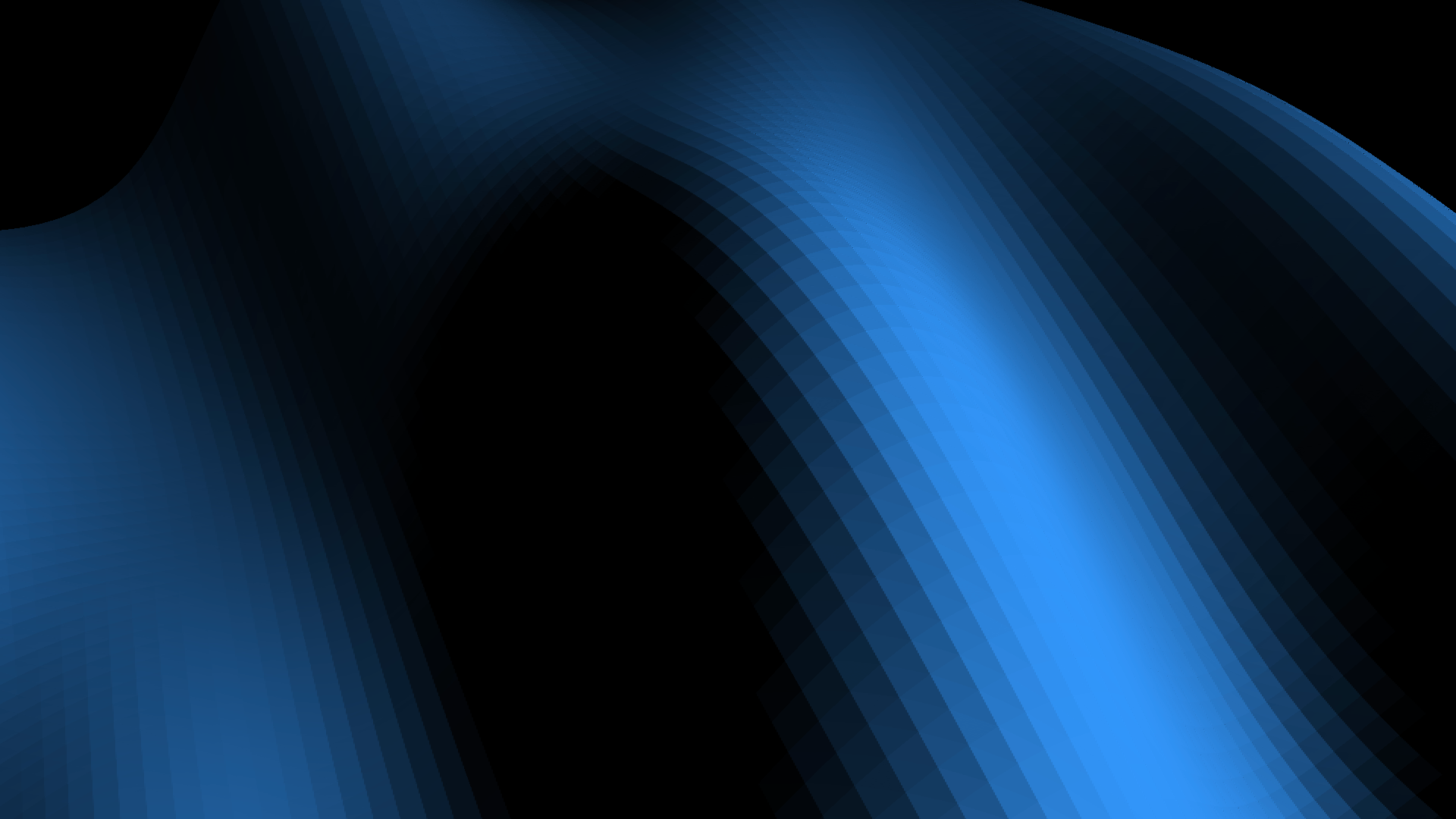
SimplexNoiseを使ってノイズを生成することで、地面のような表現をつくることができます。SimplexNoiseはThree.js本体には含まれていないものの、アドオンとして提供されているので次のscriptタグで読み込みます。
<script type="importmap">
{
"imports": {
"three": "https://cdn.jsdelivr.net/npm/three@0.175.0/build/three.module.js",
"three/addons/": "https://cdn.jsdelivr.net/npm/three@0.175.0/examples/jsm/"
}
}
</script>
import { SimplexNoise } from "three/addons/math/SimplexNoise.js";
利用する際は、SimplexNoiseクラスからインスタンスを作成し、noise()メソッドを使います。noise()メソッドは、引数に数値を渡すと、-1から1の間の数値を返します。
// ノイズを初期化
// インスタンスは使いますことが重要
const simplexNoise = new SimplexNoise();
const value = simplexNoise.noise(x1, y1); // x1とy1は任意の数値
次のようにPlaneGeometryの頂点の位置を変更することで、地面のような表現をつくることができます。
// 平行光源を作成
const light1 = new THREE.DirectionalLight(0x3399ff, 1);
light1.position.set(1, 1, 1);
scene.add(light1);
// 形状データを作成
const geometry = new THREE.PlaneGeometry(1000, 1000, 80, 80);
// マテリアルを作成
const material = new THREE.MeshLambertMaterial({
flatShading: true,
side: THREE.DoubleSide,
});
// 物体を作成
const mesh = new THREE.Mesh(geometry, material);
mesh.rotation.x = Math.PI / 2; // 地面らしい角度にする
scene.add(mesh);
// ノイズを初期化
const simplexNoise = new SimplexNoise();
tick();
// 毎フレーム時に実行されるループイベントです
function tick() {
// ポジションをかえる
const position = mesh.geometry.attributes.position;
for (let i = 0; i < position.count; i++) {
// 各頂点のXYZ座標
const x = position.getX(i);
const y = position.getY(i);
const time = Date.now() * 0.0001;
// 高さを計算(PlaneGeometryの場合はZ座標)
const nextZ = simplexNoise.noise(x * 0.002 + time, y * 0.001 + time) * 150;
position.setZ(i, nextZ);
}
// 頂点の更新が必要なことを伝える
position.needsUpdate = true;
// (一部省略)
// レンダリング処理等(省略)
}
パーティクルの頂点を動かす
ジオメトリは平面だけでなく、さまざまなデータで利用できます。次のはTHREE.Pointsで作成したパーティクルです。原点からパーティクルが飛び散るような演出として作成しています。
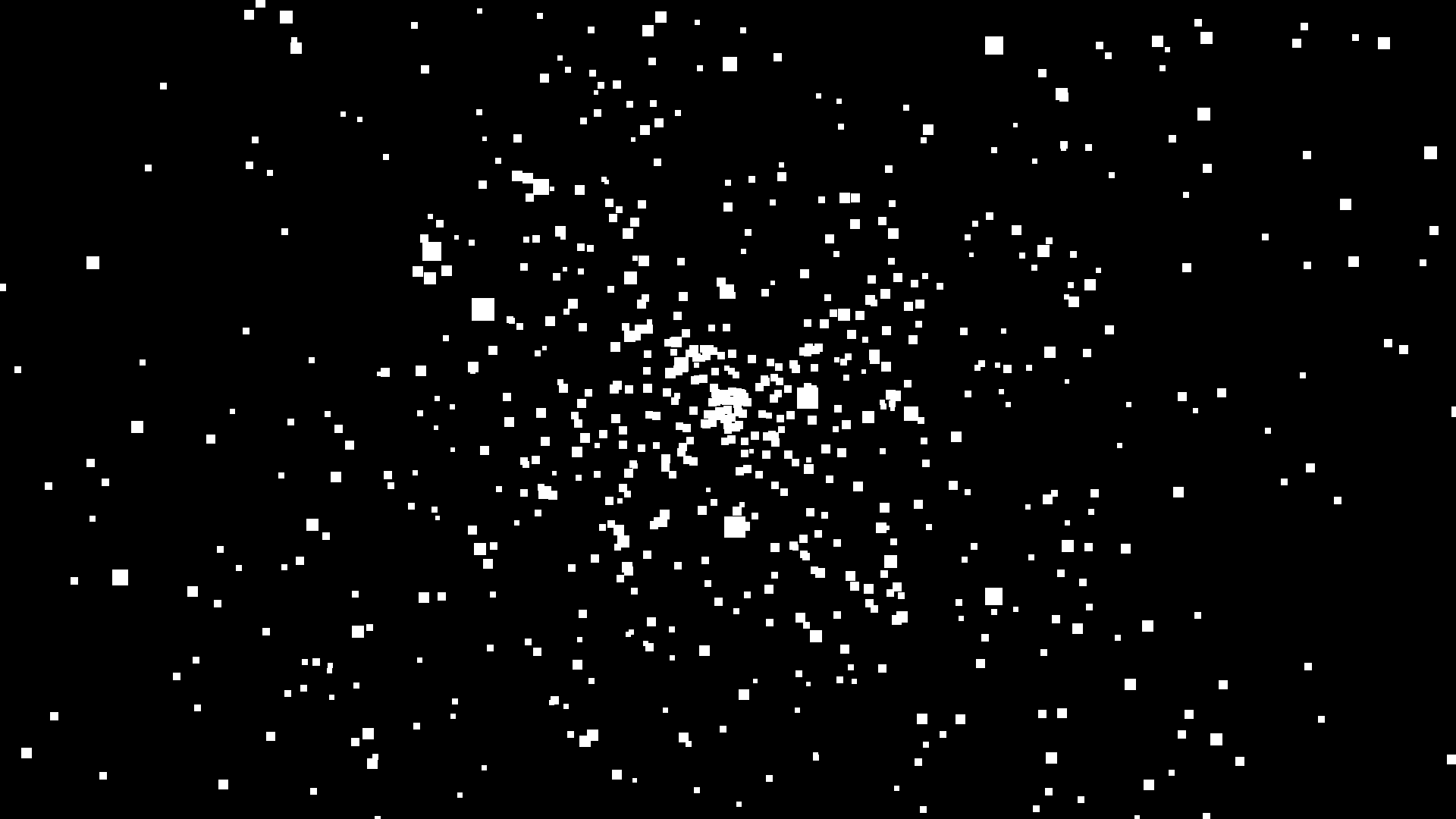
これもattributes.positionフィールドから頂点の位置を取得しています。setXYZ()は、頂点のXYZ位置をまとめて変更するメソッドです。setXYZ()の第一引数には頂点のインデックスを指定し、第二引数から第四引数にはXYZ座標を指定します。
// ポジションをかえる
const position = mesh.geometry.attributes.position;
for (let i = 0; i < position.count; i++) {
// 各頂点のXYZ座標
const x = position.getX(i);
const y = position.getY(i);
const z = position.getZ(i);
// speeds配列は速度用の配列。各頂点の速度を格納している
const nextX = x + speeds[i].x;
const nextY = y + speeds[i].y;
const nextZ = z + speeds[i].z;
// 新しい座標
position.setXYZ(i, nextX, nextY, nextZ);
// 原点からの距離を計算
const length = new THREE.Vector3(x, y, z).length();
// 一定の範囲を超えたら
if (length > 100) {
// 原点に戻す
position.setXYZ(i, 0, 0, 0);
}
}
// 頂点の更新が必要なことを伝える
position.needsUpdate = true;
setXYZ()メソッドでなくても、個別にsetX()、setY()、setZ()メソッドを使っても同じことができます。
// 新しい座標
position.setX(i, nextX);
position.setY(i, nextY);
position.setZ(i, nextZ);